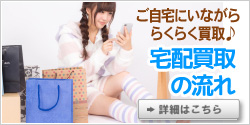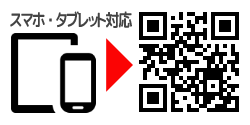携帯メールの受信設定につきまして
携帯キャリアメールの受信許可設定につきまして
docomo、au、SoftBankなど各キャリアのメールアドレスをご利用される場合、初期設定ではパソコンからのメールを拒否する設定になっておりますので、
お問い合わせや買取申込みの前にカウヨーコムからのメールを受信できるよう、お手持ちの携帯電話・スマホから受信許可設定をして頂く必要が御座います。
@kauyoo.com
大変ご面倒では御座いますが、下記に各キャリアメールの受信許可設定の方法をご案内させて頂きますので、お問い合わせや買取申込みの前に受信許可設定をお願い致します。
docomo
docomoの携帯電話
1.携帯電話の「i-modeボタン」を押します。
2.メニューの中から「i-Menu」を選択します。
3.メール設定を選択します。
4.メール設定画面内下部の「詳細設定/解除」を選択します。
5.「認証」画面にて、iモードパスワードを入力し、「決定」を選択します。
6.「受信/拒否設定」を選択して、次へを選択します。
7.メニューの中から「▼受信/拒否設定」の「設定」を選択して「次へ」を選択します。
8.「受信設定」に進み、『@kauyoo.com』を入力後、「登録」して設定完了です。
※メニュー画面は、随時変わる場合があります。
docomoのスマートフォン
1.「dメニュー」にアクセスし「お客様サポート」→「メール設定」へ移動します。
2.「詳細設定/解除」を選択します。
3.「認証画面」でspモードパスワードを入力して「決定」を選択します。
4.「迷惑メール対策」画面で「受信/拒否設定」の「設定」を選び、「次へ」を選択します。
5.「受信設定」に進み、『@kauyoo.com』を入力後、「登録」して設定完了です。
※メニュー画面は、随時変わる場合があります。
au
auの携帯電話
1.携帯電話の「メールボタン」を押します。
2.メニュー最下部の「Eメール設定」を選択します。
3.メニューの中から「メールフィルター」→「次へ」を選択します。または「その他の設定」→「メールフィルター」を選択します。
4.暗証番号を入力し「送信」ボタンを押します。
5.詳細設定欄の「受信リスト設定」を押します。
6.「有効/リスト編集する」を選択し、ページ下部の「次へ」を押します。
7.入力欄へ『@kauyoo.com』を入力、直下の「ドメイン」ボタンを押し、「登録」ボタンを押します。
8.設定確認画面にて間違いがないことを確認して「登録」ボタンを押して設定完了です。
※メールフィルターの設定画面は随時変わる場合があります。
auのスマートフォン
1.「メール」のアプリを起動します。
2.「設定」を選択します。
3.「Eメール設定」を選択します。
4.「その他の設定」を選択します。
5.「パケット通信料が発生します」のメッセージが表示されたら、「OK」ボタンを押します。
6.「迷惑フィルター」を選択します。
7.「暗証番号」を入力し「送信」ボタンを押します。
8.「詳細設定」を選択します。
9.「指定受信リスト設定」で「設定する」にチェックを入れ「次へ」ボタンを押します。
10.入力欄に「@kauyoo.com」と入力して「登録」を選択します。
11.内容を確認し「登録」ボタンを押します。
※迷惑フィルターの設定画面は随時変わる場合があります。
auのiPhone
1.「メッセージ」をタップします。
2.宛先に「#5000」、本文に「1234」を入力し「送信」をタップします。
3.受信したSMSに記載されている「メール設定URLをタップ後、メール設定画面にアクセスします。
4.EZwebメール設定画面を下にスクロールし、「Eメールアドレス変更・迷惑メールフィルター・自動転送」をタップします。
5.「迷惑メールフィルター」をタップします。
6.au電話ご契約時に設定された「暗証番号」を入力し、「送信」をタップします。
7.「指定受信リスト設定」をタップします。
8.「設定する」にチェックをいれ、「次へ」をタップします。
9.「@kauyoo.com」を入力し、「登録」をタップします。
10.キーワードを確認の上「登録」をタップします。
11.「登録が完了しました」の画面が表示されたら指定受信リスト設定完了です。
※設定画面は随時変わる場合があります。
SoftBank
SoftBankの携帯電話
1.携帯電話の「Y!ボタン」を押します。
2.画面最下部「設定・申込」を選択します。
3.設定・変更「4メール設定」を選択します。
4.「メール設定(アドレス・迷惑メール等)」を選択します。
5.「迷惑メールブロック設定」を選択します。
6.「個別設定」にチェックを入れ「次へ」ボタンを押します。
7.「受信許可・拒否設定」を選択します。
8.「受信許可リスト設定」を選択します。
9.「設定する」にチェックを入れます。
10.アドレス入力欄に「@kauyoo.com」と入力し「後」にチェックを入れます。
11.画面最下部「設定する」ボタンを押します。
※ 迷惑メールブロック設定の設定画面は随時変わる場合があります。
SoftBankのスマートフォン
1.「MySoftbank」を選択します。
2.「ログインはこちら」を選択します。
3.「携帯電話番号」「パスワード」を入力します。
4.「メール設定」の「Eメール」を選択します。
5.「迷惑メールブロック設定」の「次へ」ボタンを押します。
6.「受信許可リスト」の「変更」ボタンを押します。
7.「追加」をクリックします。
8.「メールアドレスの一部(または全部)」に「@kauyoo.com」と入力し、「後方一致」にチェックをいれ、「次へ」をクリックします。
9.「登録」をクリックし、設定完了です。
※「MySoftbank」のメニュー画面は随時変わる場合があります。
SoftBankのiPhone(i.softbank.jp)
1.「MySoftbank」を選択します。
2.「ログインはこちら」を選択します。
3.「携帯電話番号」「パスワード」を入力します。
4.「メール設定」の「Eメール(i)」を選択します。
5.「迷惑メールブロック設定」の「次へ」ボタンを押します。
6.「受信許可リスト」の「変更」ボタンを押します。
7.「追加」をクリックします。
8.「メールアドレスの一部(または全部)」に「@kauyoo.com」と入力し、「後方一致」にチェックをいれ、「次へ」をクリックします。
9.「登録」をクリックし、設定完了です。
※「MySoftbank」のメニュー画面は随時変わる場合があります。
SoftBankのiPhone(softbank.ne.jp)
1.「MySoftbank」を選択します。
2.「ログインはこちら」を選択します。
3.「携帯電話番号」「パスワード」を入力します。
4.「メール設定」の「SMS/MMS」を選択します。
5.「迷惑メールブロック設定」の「変更する」ボタンを押します。
6.個別設定「個別設定はこちら」を選択します。
7.受信許可・拒否設定(受信許可リスト設定)を選択。
8.受信許可リストに「@kauyoo.com」と入力し、「後方一致」にチェックします。
9.「設定する」ボタンを押します。
※「MySoftbank」のメニュー画面は随時変わる場合があります。